

|
|
|
|
|
|
| 手机教程简介: iphone6s蜂窝数据设置 |
|
iPhone蜂窝数据设置对与很多iPhone新手来说是一件比较困难的事情。iPhone蜂窝数据设置到底是什么?该怎么设置iPhone蜂窝数据?OK,今天凌少就告诉各位iPhone的椒友,iPhone蜂窝数据设置的详细教程。你会发现,此手机教程由软件自学网首发,其实,iPhone蜂窝数据设置非常的简单。  凌少推荐泡椒网其它iPhone手机教程: 》》教程:Siri免代理直接运行于非iPhone 4S设备《《 》》iOS5.0.1越狱后Cydia出现闪退问题的解决教程《《 》》红雪b4更新 iOS5.0.1完美越狱最新详细图文教程《《 iPhone蜂窝数据设置教程 移动手机用户篇: 越狱或者手机突然抽风之后,通常发现我们突然就上不去网了。手机跳出的提示是蜂窝数据未设置。这时,你会发现,原来一直显示在手机右上角的那个E不见了。那么,你就要开始重新对iPhone蜂窝数据进行设置了。 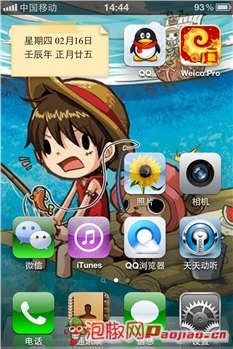 【中国移动后面的那个“E”不见了】 iPhone蜂窝数据设置步骤: 找到蜂窝数据设置的地方,路径依次为:设置——通用——网络——蜂窝数据网络,然后就可以开始进行设置了。这里,凌少要提醒各位椒友,要记得打开蜂窝数据的按钮。 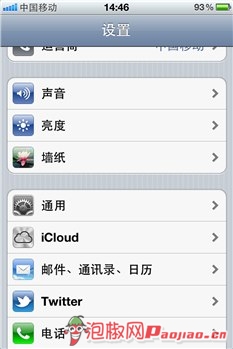 【通用】 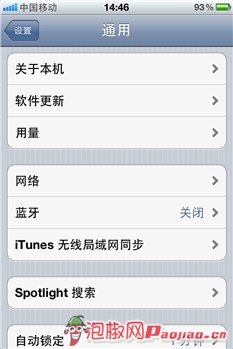 【网络】 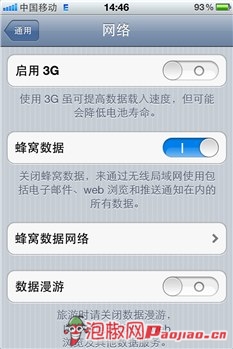 【蜂窝数据网络】(记得打开蜂窝数据按钮) 移动用户首先请打电话给 10086,询问一下你的GPRS套餐是否同时包括CMNET和CMWAP。如果是,则直接在APN一项中输入大写的CMNET即可。注意,如果有 EDGE开关,也要打开。因为在这里EDGE的设置,不狭义地只是EDGE网络,而是广义的指所有GSM数据。(一般来说,10086的电话可打可不打,只要填写上cmnet一般都不会有错)  【在APN一栏填写上cmnet即可】 彩信设置:通常iPhone蜂窝数据需要设置之后,彩信这里也是空白的。如此一来,我们就收不到也发不出彩信了。因此,这里也是需要再次进行设置的。 在彩信填写栏中,APN上输入CMWAP,MMSC上输入http://mmsc.monternet.com,彩信代理为10.0.0.172,彩信大小随便填写一个比较大的数字就可以了,重启过后即可使用。  【彩信设置】 iPhone蜂窝数据设置教程 联通手机用户篇: 首先,打开“设置-网络-启用3G”,然后打开数据漫游。在蜂窝数据网对话框中填写APN:3GNET或者3GWAP或者UNINET都可以,但使用3GWAP必须在WAP破解之后才可以登陆。如果你是破解WAP的话,iPhone 4设置中的通用—网络—蜂窝数据网:APN填写3GWAP,用户名和密码均留空。然后重启手机即可。 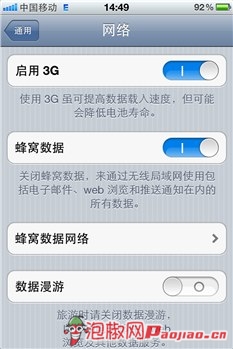 【打开3G按钮】 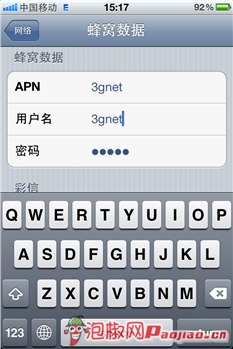 【输入3gnet】 怎么样?iPhone蜂窝数据设置非常简单吧?只要自己动手实践过一次之后,你就会发现,iPhone蜂窝数据设置一点也不难。找对路径,输入正确的信息内容,重启手机,就OK了。更多更好的iPhone手机教程,请关注泡椒网的其它精彩内容。 |
|
|
|
|